はじめに
Azureは毎日成長しています。 Microsoftは、2010年にリリースされたクラウドコンピューティングサービスであるAzureを作成しました。
Microsoftによると、フォーチュン500企業の80%がAzureを使用しています。また、Azureの収益の40%は、スタートアップ企業と独立系ソフトウェアベンダーからのものです。 Azure仮想マシンの33%がLinuxを使用しています。マイクロソフトは2018年に200億ドルの収益を見込んでいます。
そのため、企業はデータの一部をAzureに移行し、場合によってはすべてのデータを移行しています。
Azure Data Lakeは、Azureでビッグデータを並行して分析するための特別なストレージです。分析用に最適化されています。ソーシャルネットワークデータ、メール、ドキュメント、センサー情報、地理情報などを保存できます。
データを保存するだけの場合は、AzureBlobStorageで十分です。データを分析する場合は、レポート用に設計されているため、データレイクが最適なオプションです。
データレイクストアは通常、Cortana Analytics Suite、Power BIを使用して分析されます。SSISは、データを移行するためのよく知られた人気のあるツールです。この新しい記事では、SSISを使用してデータをAzureに移行する方法を示します。また、Azure DataLakeStoreの.txtファイルからオンプレミスのSQLServerにデータをエクスポートする方法も示します。
Azureの経験はないが、SSISの経験がある場合。この記事はあなたのためです。
次の手順に従って、AzureDataLakeにデータをインポートします。
- Azure用のSSIS機能パックをインストールする
デフォルトでは、Azure DataLakeStoreに接続できません。 SSISプロジェクトにAzureの機能パックをインストールする必要があります。
- AzureポータルでAzureDataLake Store(ADLS)を作成します
Azure Data Lake Storeをお持ちでない場合は、新しいストアを作成する必要があります。このADLSにフォルダーを作成し、ここでローカルフォルダーからデータをインポートします。
- アプリ登録を作成する
AzureポータルのAzureActiveDirectory(AAD)オプションには、アプリ登録のオプションがあります。 ADLSへのアクセスにはアプリ登録を使用します。
- ADLSへのアクセス許可の割り当て
データエクスプローラーのADLSで、アプリ登録へのアクセスを許可する必要があります。
- SSISを使用したADLSへのファイルのエクスポート
SSDTでSSISのADLSタスクを使用すると、ローカルファイルからSSISにデータをエクスポートできます。このためには、ADLS URL、アプリ登録のアプリケーションID、およびアプリ登録のキーが必要です。
- 結果を確認する
最後に、AzureポータルでADLS、データエクスプローラーに移動し、ファイルが正常にコピーされたことを確認します。
要件
この記事には次のソフトウェアが必要です。
- インストール済みのSSIS(SQL Serverインストーラーに含まれています)
- インストールされているSQLServerデータツール(SSDT)
- Azureアカウント
- Azure用のSSIS機能パック
はじめに
1。 Azure用のSSIS機能パックをインストールします
Azureに接続するためのタスクを含むSSIS用の無料の機能パックがあります。 SSISフィーチャーパックをインストールする必要があります。このパッケージには、Azureのビッグデータ(HDInsight)、Azure Blob Storage、Azure Data Lake Store、AzureDataWarehouseなどを操作するためのいくつかのタスクが含まれています。
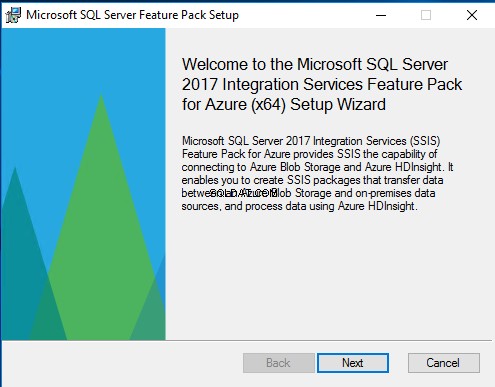
インストーラーは29MBです。 32ビットと64ビットのバージョンがあります。
2。 AzureポータルでAzureデータレイクストア(ADLS)を作成する
Azureへのサブスクリプションも必要になります。この新しいテクノロジーを学びたい初心者向けの試用版があります。 Azure DataLakeStoreを作成します。データレイクストアは、分析のためにAzureにデータを保存する場所です。Azureポータルにログインしてその他のサービス(>)に移動し、検索テキストボックスにデータレイクストアと入力します。データレイクストアを選択します:
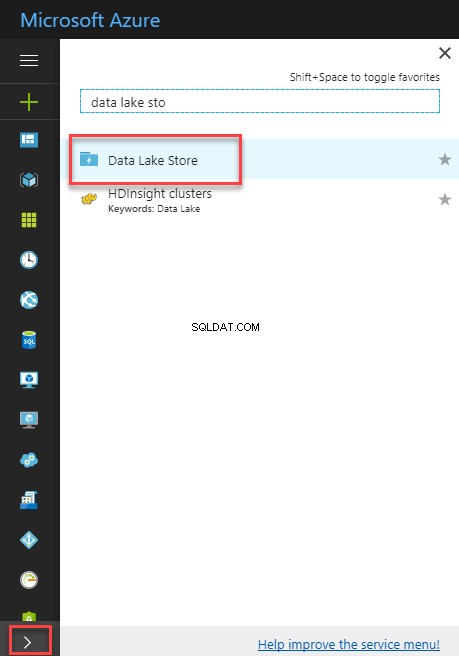
まだデータレイクストアをお持ちでないことを前提としているため、[+追加]アイコンを押して新しいストアを作成します:

データレイクストアの名前を指定します。リソースグループは、グループ内の複数のAzureリソースを処理するためのものです。場所はあなたに最も近い場所を指定することです。あなたは消費のために支払うことができます。価格は1GBあたり約0.39米ドルです。 TBが多ければ多いほど、最も安くなります。読み取りおよび書き込み操作ごとに料金もかかります($ 0.05ごとに10,000の書き込み操作、$ 0.004ごとに10,000の読み取り操作)。
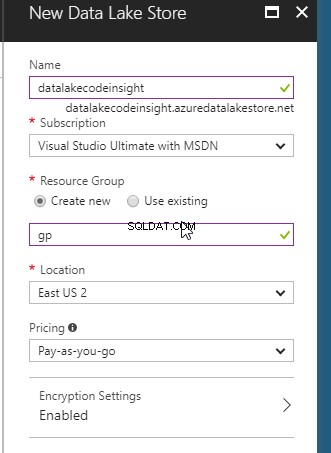
作成したら、データレイクストアをクリックします:
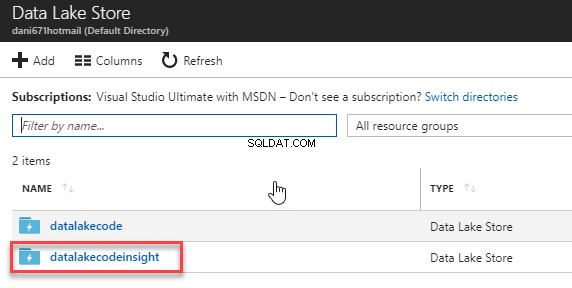
フォルダを作成してファイルを追加するには、データエクスプローラに移動します:
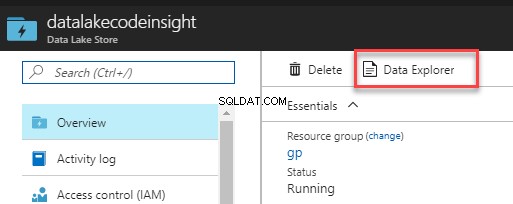
新しいフォルダを作成します。 このフォルダにファイルをアップロードします。名前を割り当てて[OK]を押します:
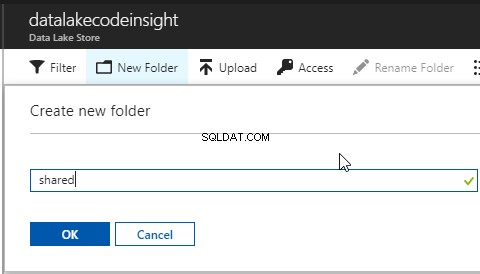
3。アプリ登録を作成する
データレイクにアクセスするためのアプリ登録を作成します。アプリの登録では、アプリケーションを登録すると、アプリケーションIDとキーが割り当てられます。これを行うには、[その他のサービス]> [Active Directory]に移動する必要があります:
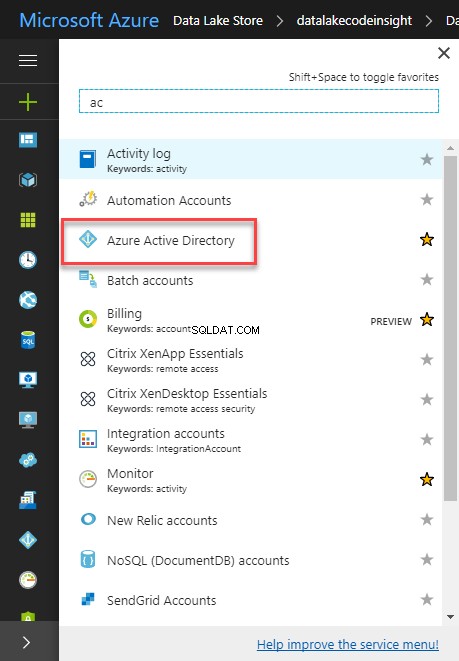
アプリの登録:に移動します
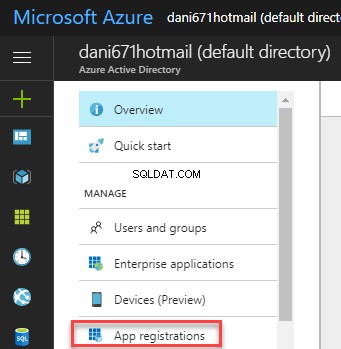
名前を追加します。アプリケーションタイプはWebapp/ API(デフォルトのもの)です。 URLは、好みに応じて任意のURLにすることができます:
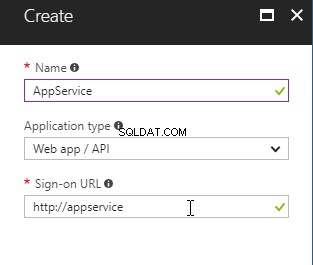
作成したばかりのアプリケーションをクリックします:
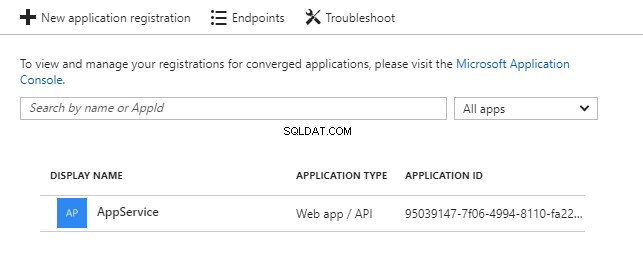
Azure Data Lake Storeに接続するには、アプリケーションIDが必要です:
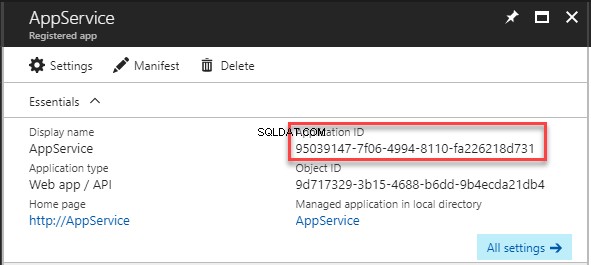
アプリの登録で、キーに移動します。新しいキーを作成し、キーの有効期限を割り当てます。値をコピーしてどこかに貼り付けます。この値は、Azure Data LakeStoreに接続するために必要になります:
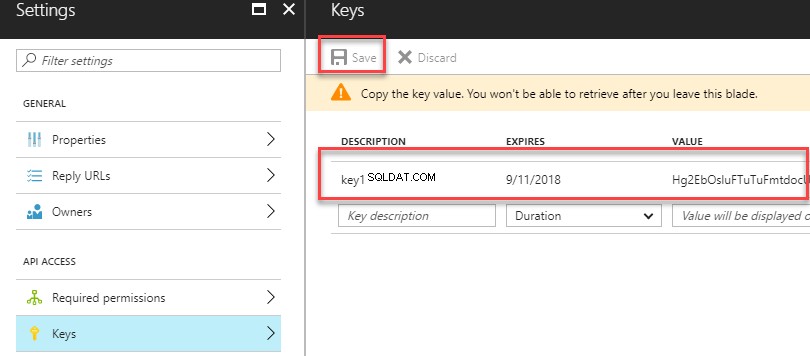
データレイクストアに移動し、[概要]セクションのURLをコピーします。この情報は、SSISを使用して接続する場合にも役立ちます:
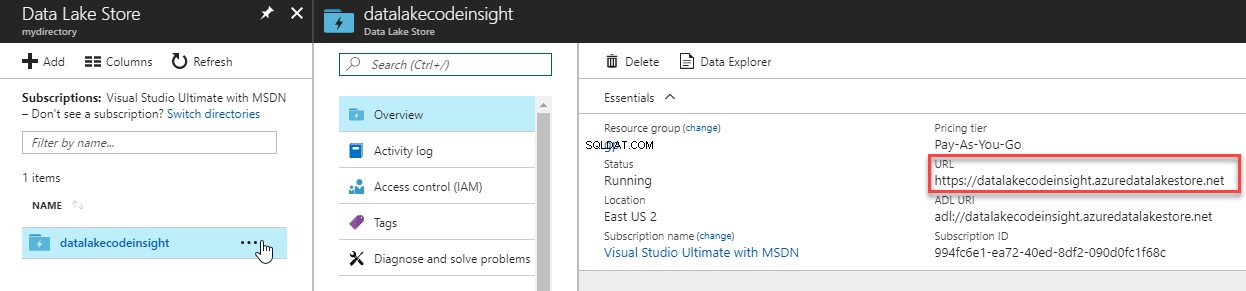
4。 ADLSに権限を割り当てます
アプリの登録に権限を付与します。これらの権限により、ADLSへのアクセスが許可されます。データエクスプローラーに移動します。

アクセスオプションを押して、アプリ登録を追加します:
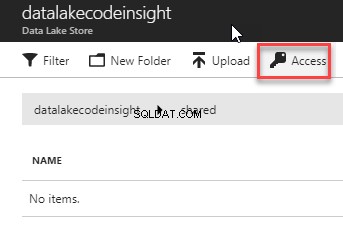
+追加を押します アプリ登録を追加するオプション:
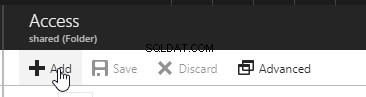
テキストボックスにAppServiceと入力し、[選択]ボタンを押します。
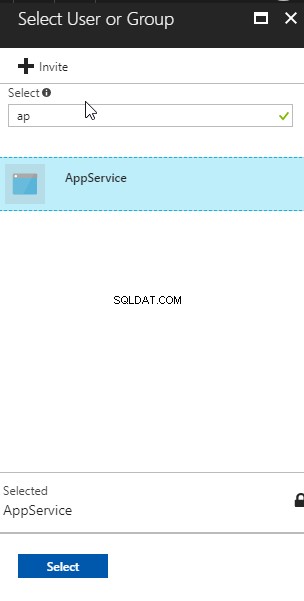
読み取り、書き込み、および実行のアクセス許可を割り当てます。フォルダとフォルダおよびすべての子に権限を追加できます。
アクセス、デフォルトの権限、およびその両方を割り当てることもできます。
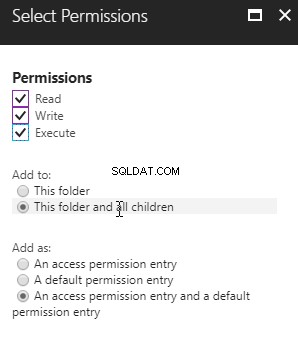
5。 SSISを使用したADLSへのファイルのエクスポート
SSDTで、SSISプロジェクトを作成します。 Azureの機能パックをインストールした場合は、AzureDataLakeストアのファイルシステムタスクを確認できます。このタスクをデザインペインにドラッグアンドドロップします:
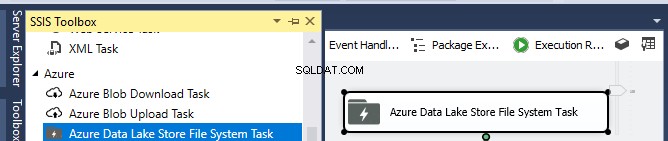
Azure DataLakeStoreファイルシステムタスクをダブルクリックします。 2つの可能な操作があります。 Azure Data Lake(ADL)からコピーするか、ADLにコピーします。この例では、ローカルファイルからADLにコピーします。ソースでは、c:\ sqlフォルダーを使用し、ADLにコピーするローカルファイルがいくつかあります。 AzureDataLakeDirectoryでは、共有フォルダーを使用します。このフォルダーは、前の手順でADLストアに作成されました。 AzureDataLakeConnectionについては後で説明します。ファイルの有効期限が切れます(このオプションは、ファイルの有効期限を指定するために使用されます):
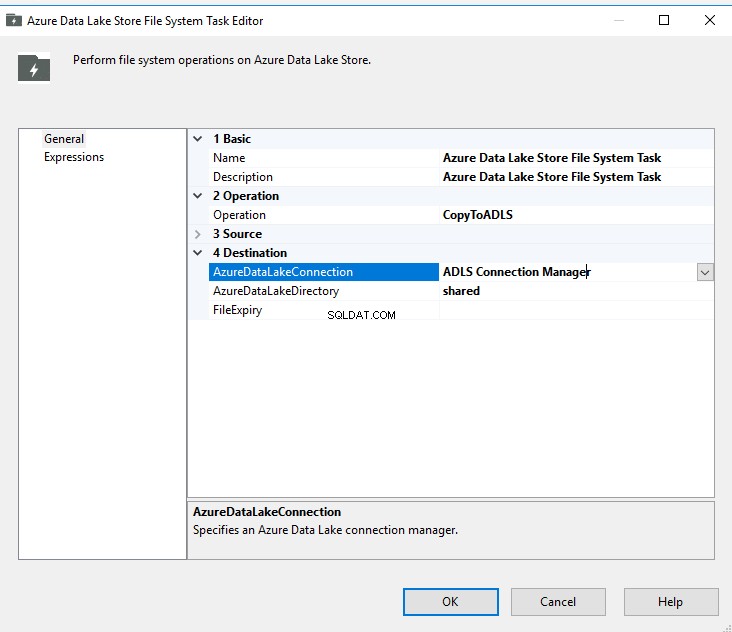
AzureDataLakeConnectionで、[新しい接続]オプションを選択して、新しい接続を作成します。

接続には、ADLSホストが必要です。これは、ポータルでADLSの[概要]セクションに移動するときのURLです。認証では、AzureADサービスIDを使用します。このオプションは、Azureで作成されたアプリ登録を使用します。
クライアントIDは、アプリ登録のアプリケーションIDです。この情報は、AzureADの[アプリの登録]セクションにあります。
秘密鍵は、ポータルのキーセクションにあるAzureADのアプリ登録にあります。キーを作成して、このセクションの値を使用できます。
テナント名は、Azure ADドメインの名前です(Azureドメインについて説明します)。
テスト接続を押して、すべてが正常であることを確認します。問題がなければ、[OK]を押します:
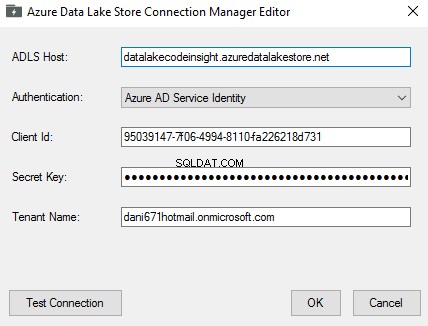
ドメイン(テナント名)がわからない場合は、ポータルの右上のセクションをクリックして確認できます。
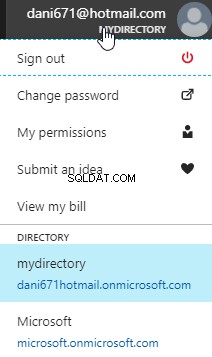
SSISパッケージを実行して、データをADLSにエクスポートできます。この例では、ローカルフォルダに3つのファイルがあります。
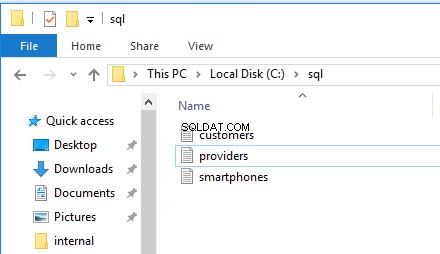
6。結果を確認します
すべて問題がない場合は、AzureポータルでADLSに移動し、データエクスプローラーに移動します。共有フォルダに移動し、そこにあるファイルを確認します。コピーされた5つのファイルを確認できます。
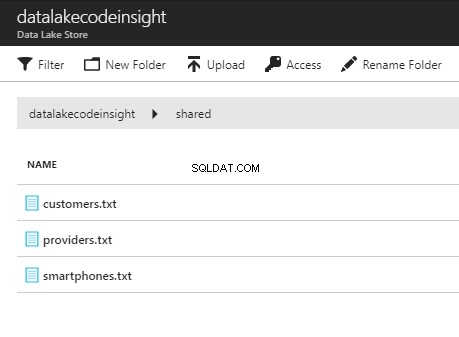
DataLakeからオンプレミスのSQLServerにデータをエクスポートする
第2部では、AzureDataLakeに保存されているデータをオンプレミスのSQLServerにエクスポートします。データフロータスクをドラッグアンドドロップします:
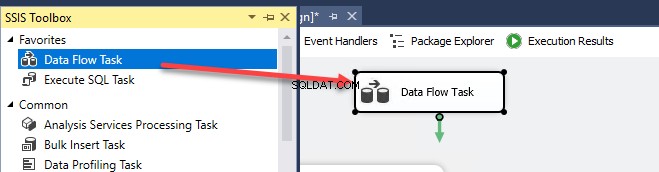
データフロータスクをダブルクリックし、AzureDataLakeストアのソースとSQLServerの宛先をドラッグアンドドロップします。両方のタスクを接続します。 Azure Data Lake Storeをダブルクリックしますソース:
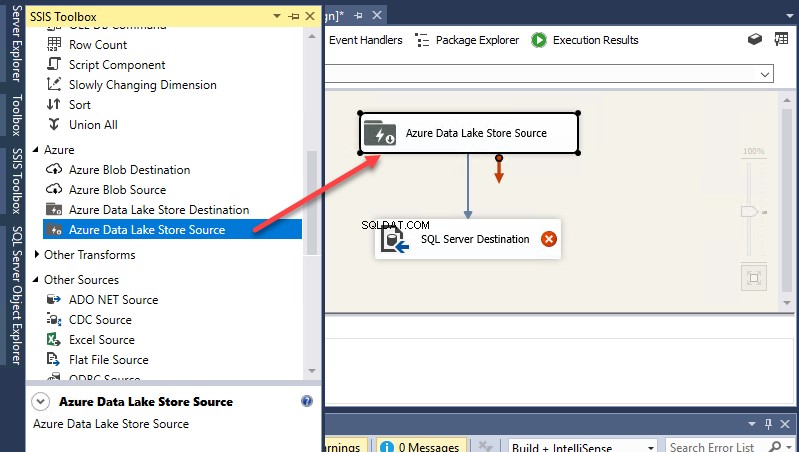
記事の最初の部分で作成されたADLS接続を選択します。パスで、ADLSパス(フォルダー/ファイル名)を指定します。このシナリオでは、ファイル形式はテキストで、区切り文字はコンマです:
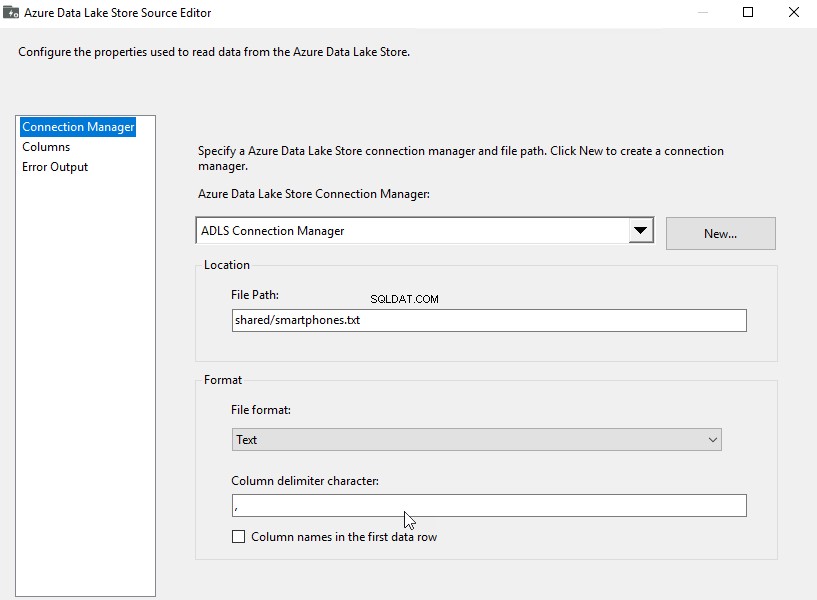
列には、列が表示されます。列がない場合。デフォルトの列ヘッダーが作成されます:
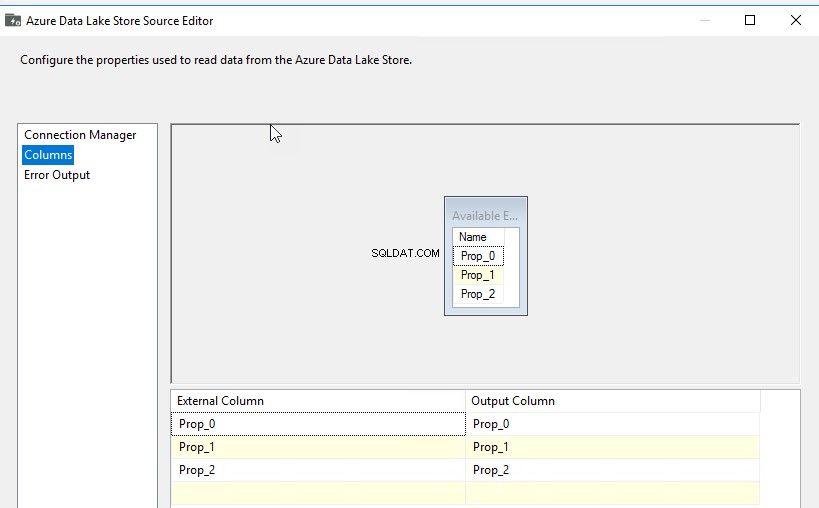
SQLServerの宛先をダブルクリックします。 [新規]を押して接続マネージャーを作成します:
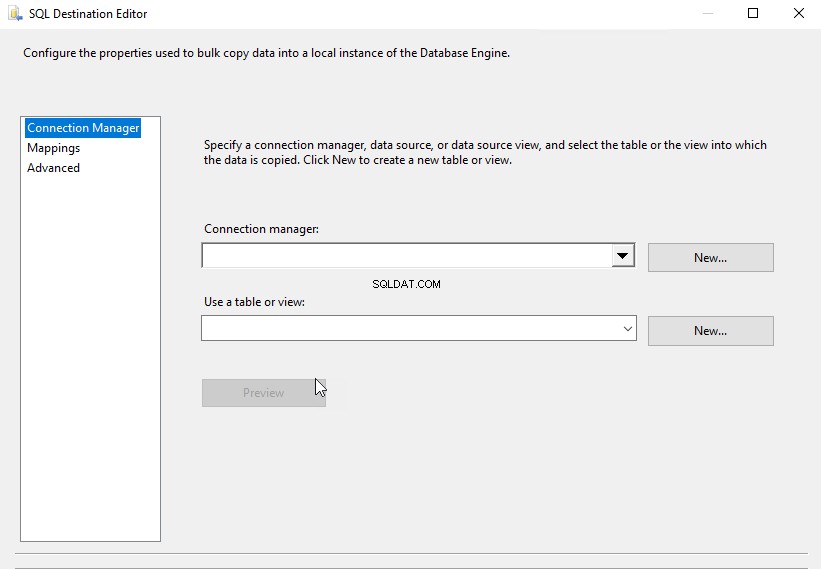
新しい接続を作成します。 SQL Server名、認証、およびデータを保存するデータベースを指定します。
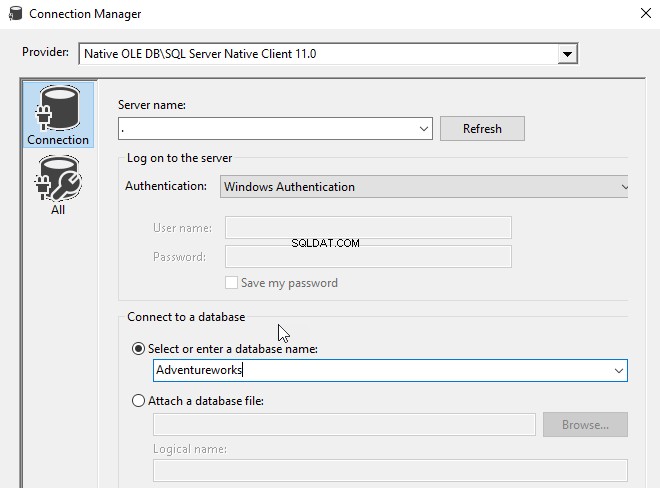
テーブルまたはビューで、[新規]を押して新しいテーブルを作成します。
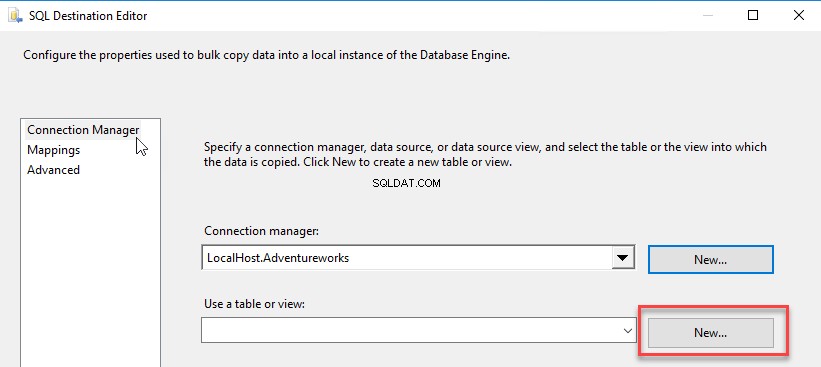
デフォルトでは、次のT-SQLコードがあります。
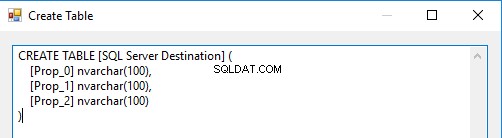
コードを変更してテーブル名を指定し、列名を付けます:
CREATE TABLE [smartphones] ( [ID] int, Brand nvarchar(100), Version nvarchar(100) )
[マッピング]ページに移動し、Prop_0をIDに、Prop_1をブランドに、Prop_2をバージョンに割り当てます:
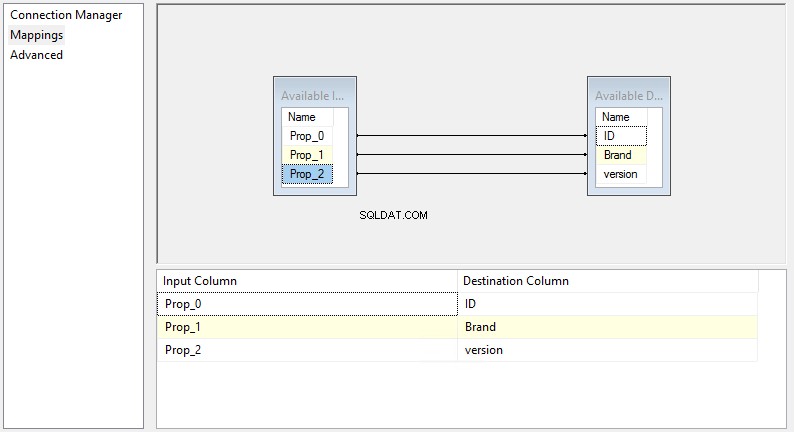
SQLServerの宛先でエラーが発生します。変換の問題のため、列を挿入できません。これは、Prop_0が文字列であり、SQLServerテーブルが整数であるためです。
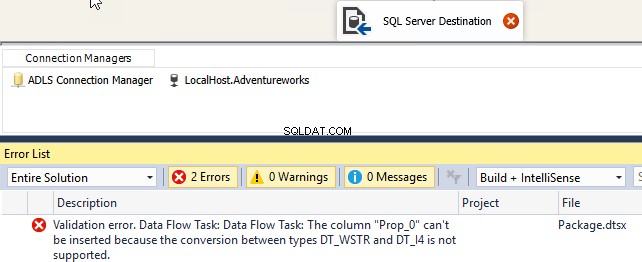
データ変換タスクをドラッグアンドドロップして、Azure Data LakeStoreのソースとSQLServerの宛先を接続します:
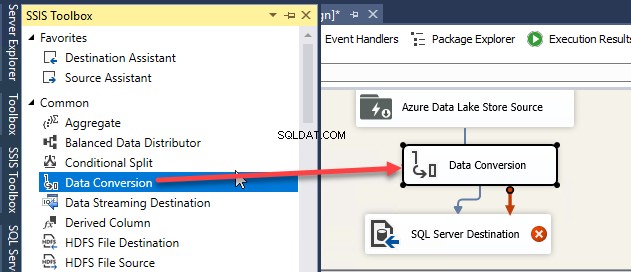
データ変換をダブルクリックし、Prop_0を選択して、データ型を4バイトの符号付き整数[DT_I4]に変換し、エイリアスを割り当てます。データ変換により、異なるデータ型の別の列が作成されます:
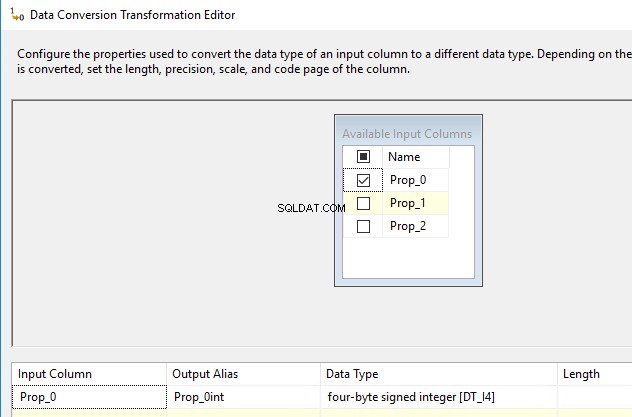
SQL Destination Editorに戻り、Prop_0intをIDに一致させます:
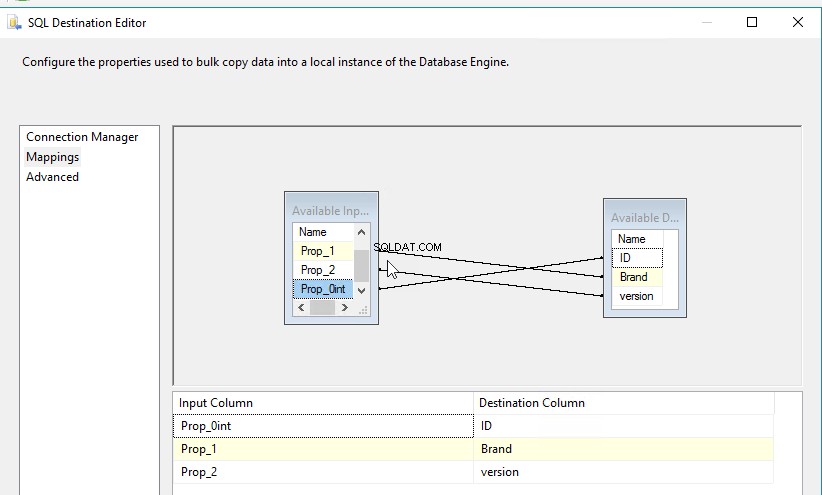
SSISパッケージを実行します。 SSMSで、dbo.smartphonesテーブルが作成されていることを確認し、データがインポートされたかどうかを確認します。
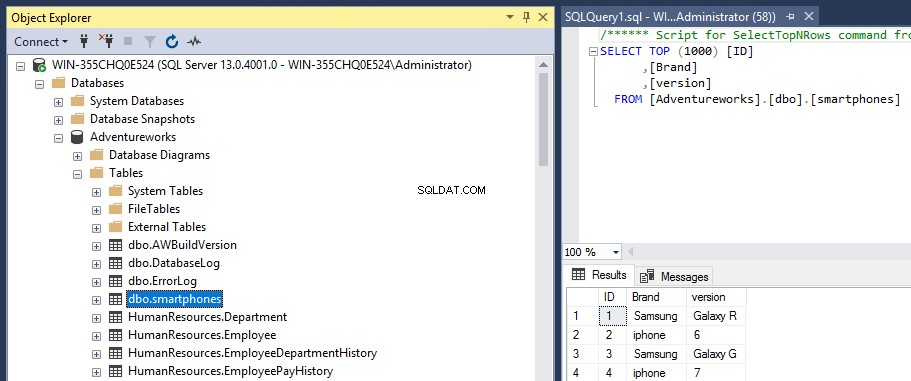
ご不明な点や問題がございましたら、お気軽にコメントをお寄せください。
結論
Azure Data Lakeは、ビッグデータを処理するための高性能な特別なストレージです。ローカルサーバーからAzureにデータを移行するには、SSISを使用できます。そのためには、Azure用の新しいFeaturePackが必要です。このパックは、ADLSに接続するための新しいタスクをインストールします。
SSISを使用してADLSに接続するために、アクセス許可を持つAADアプリ登録を作成しました。
SSISを使用すると、ファイルをADLSに簡単にアップロードできます。 ADLSURLとアプリ登録キーおよびアプリケーションIDを指定するだけで済みます。
また、ADLSからオンプレミスのSQLServerのテーブルにデータを抽出する方法も示します。
参考資料
SSIS、データレイクストア、アプリ登録の詳細については、次のリンクを使用してください。
- AzureDataLakeの紹介
- Azure DataLakeStore接続マネージャー
- Azure Feature Pack for Integration Services(SSIS)
- アプリケーションとAzureActiveDirectoryの統合
- Azure DataLakeStoreファイルシステムタスク
- AzureActiveDirectoryテナントにアプリケーションを登録します
